كيفية نسخ المحتويات مع تتبع التغييرات من مستند Word إلى Outlook؟
عادةً، عند نسخ المحتويات مع تتبع التغييرات من مستند Word إلى Outlook، ستضيع تعديلات التتبع. إذا كنت بحاجة للحفاظ على تعديلات التتبع عند اللصق في Outlook، ستناقش هذه المقالة طريقة سهلة للتعامل مع هذا الأمر.
نسخ المحتويات مع تتبع التغييرات من مستند Word إلى Outlook
نسخ المحتويات مع تتبع التغييرات من مستند Word إلى Outlook
الخطوات التالية يمكن أن تساعدك على إنهاء هذه المهمة بسرعة وسهولة، يرجى القيام بما يلي:
1. افتح ملف Word الذي يحتوي على تعديلات التتبع، وحدد المحتوى الذي تريد نسخه، ثم انقر فوق مراجعة > تعقب التغييرات لإيقاف تشغيل ميزة تعقب التغييرات، انظر إلى لقطة الشاشة:

2. بعد ذلك، انقر فوق مطور > مجموعة > مجموعة، انظر إلى لقطة الشاشة:
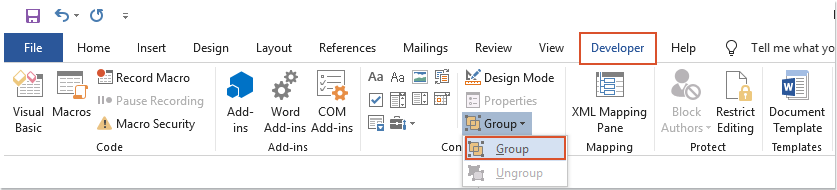
3. وبعد ذلك، اضغط على Ctrl + C لنسخ المحتويات المحددة، ثم اضغط على Ctrl + V للصقها في رسالة البريد الإلكتروني، وسيظهر مربع مطالبة، يرجى النقر فوق زر موافق، انظر إلى لقطة الشاشة:

4. الآن، تم لصق المحتوى مع تعديلات التتبع من مستند Word أيضًا في رسالة البريد الإلكتروني كما هو موضح في لقطة الشاشة التالية:

أفضل أدوات زيادة الإنتاجية لمكتبك
Kutools لـ Word - ارتقِ بتجربتك في Word مع أكثر من 100 ميزة رائعة!
🤖 ميزات الذكاء الاصطناعي في Kutools: مساعد الذكاء الاصطناعي / مساعد الوقت الحقيقي / تلميع فائق (يحافظ على التنسيقات) / ترجمة فائقة (يحافظ على التنسيقات) / إخفاء المعلومات باستخدام الذكاء الاصطناعي / التدقيق اللغوي بالذكاء الاصطناعي...
📘 إتقان المستندات: تقسيم الصفحات / دمج المستندات / تصدير النطاق إلى تنسيقات متعددة (PDF/TXT/DOC/HTML...) / تحويل جماعي إلى PDF...
✏ تحرير النص: البحث والاستبدال الجماعي عبر ملفات متعددة / تغيير حجم جميع الصور / تحويل صفوف وأعمدة الجدول / تحويل الجدول إلى نص...
🧹 تنظيف سهل: إزالة المسافات الزائدة / فواصل الأقسام / مربعات النص / الروابط التشعبية / للمزيد من أدوات الإزالة، انتقل إلى مجموعة إزالة...
➕ إدراجات مبتكرة: إدراج الفواصل بالألاف / مربعات اختيار / أزرار راديو / رمز QR / باركود / عدة صور / اكتشف المزيد ضمن مجموعة إدراج...
🔍 تحديدات دقيقة: تحديد صفحات محددة / جداول / أشكال / فقرات عنوان / عزز التنقل بالمزيد من ميزات تحديد النطاق...
⭐ تحسينات مميزة: التنقل إلى أي نطاق / إدراج تلقائي للنص المتكرر / التبديل بين نوافذ المستند / 11 أداة تحويل...
🌍 يدعم أكثر من40 لغة: استخدم Kutools بلغتك المفضلة – يدعم الإنجليزية، الإسبانية، الألمانية، الفرنسية، الصينية وأكثر من40 لغة أخرى!

✨ Kutools لـ Office – تثبيت واحد، خمس أدوات قوية!
يشمل Office Tab Pro · Kutools لـ Excel · أدوات Kutools لـ Outlook · Kutools لـ Word · Kutools لـ PowerPoint
📦 احصل على جميع الأدوات الخمسة في مجموعة واحدة | 🔗 تكامل سلس مع Microsoft Office | ⚡ وفر وقتك وزد إنتاجيتك فوراً
أفضل أدوات زيادة الإنتاجية لمكتبك
Kutools لـ Word - 100+ أدوات لـ Word
- 🤖 ميزات الذكاء الاصطناعي في Kutools: مساعد الذكاء الاصطناعي / مساعد الوقت الحقيقي / تلميع فائق / ترجمة فائقة / إخفاء المعلومات باستخدام الذكاء الاصطناعي / التدقيق اللغوي بالذكاء الاصطناعي
- 📘 إتقان المستندات: تقسيم الصفحات / دمج المستندات / تحويل جماعي إلى PDF
- ✏ تحرير النص: البحث والاستبدال الجماعي / تغيير حجم جميع الصور
- 🧹 تنظيف سهل: إزالة المسافات الزائدة / إزالة فواصل الأقسام
- ➕ إدراجات مبتكرة: إدراج الفواصل بالألاف / إدراج مربعات اختيار / إنشاء رمز QR
- 🌍 يدعم أكثر من40 لغة: Kutools يتحدث لغتك – أكثر من40 لغة مدعومة!